
このチュートリアルでは、Ubuntu 20.04 LTSにGauchoをインストールする方法を紹介します。知らなかった方のために、Gauchoはオープンソースのカスタマイズ可能なタスクランチャーで、アプリ、コマンド、またはスクリプト。Gauchoは、シンプルなグラフィカルインターフェイスを使用してタスクを作成、変更、実行する必要がある場合の優れた代替手段です。
この記事は、少なくともLinuxの基本的な知識があり、シェルの使用方法を知っていること、そして最も重要なこととして、サイトを独自のVPSでホストしていることを前提としています。インストールは非常に簡単で、ルートアカウントで実行されていますが、そうでない場合は、'sudoを追加する必要があります。 ‘ルート権限を取得するコマンドに。 Ubuntu 20.04(Focal Fossa)にGauchoタスクマネージャーを段階的にインストールする方法を紹介します。 Ubuntu 18.04、16.04、およびLinuxMintなどの他のDebianベースのディストリビューションでも同じ手順に従うことができます。
前提条件
- 次のオペレーティングシステムのいずれかを実行しているサーバー:Ubuntu 20.04、18.04、16.04、およびLinuxMintなどの他のDebianベースのディストリビューション。
- 潜在的な問題を防ぐために、OSの新規インストールを使用することをお勧めします。
- サーバーへのSSHアクセス(またはデスクトップを使用している場合はターミナルを開く)
non-root sudo userまたはroot userへのアクセス 。non-root sudo userとして行動することをお勧めします ただし、ルートとして機能するときに注意しないと、システムに害を及ぼす可能性があるためです。
Ubuntu 20.04 LTSFocalFossaにGauchoをインストール
手順1.まず、次のaptを実行して、すべてのシステムパッケージが最新であることを確認します。 ターミナルのコマンド。
sudo apt update sudo apt upgrade
ステップ2.Ubuntu20.04にGauchoをインストールします。
- 公式ページからGauchoをインストールします。
デフォルトでは、GauchoはUbuntu 20.04ベースリポジトリでは使用できません。次に、以下のコマンドを実行して、GitHubページから最新バージョンのGauchoをダウンロードします。
>wget https://github.com/angrykoala/gaucho/releases/download/1.0.1/Gaucho_Linux_1.0.1.deb
次に、以下のコマンドを使用してGauchoをインストールします。
sudo apt install ./gaucho_1.0.0_amd64.deb
- Snapを使用してGauchoをインストールします。
Snapdパッケージマネージャーがまだインストールされていない場合は、以下のコマンドを実行してインストールできます。
sudo apt install snapd
Gauchoをインストールするには、次のコマンドを使用するだけです:
sudo snap install gaucho
ステップ3.UbuntuでGauchoタスクマネージャーにアクセスする。
正常にインストールされたら、デスクトップで次のパスを実行してパスを開きます:Activities -> Show Applications -> Gaucho
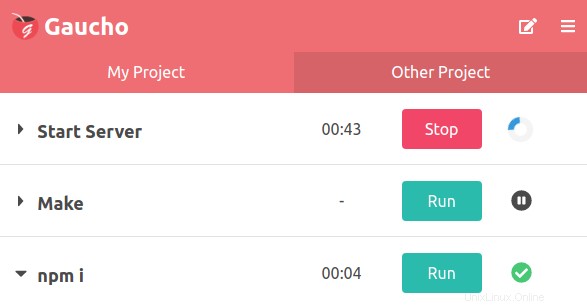
おめでとうございます!Gauchoが正常にインストールされました。Ubuntu20.04LTS Focal FossaシステムにGauchoタスクマネージャーをインストールするためにこのチュートリアルを使用していただきありがとうございます。追加のヘルプや役立つ情報については、公式を確認することをお勧めしますガウチョのウェブサイト。